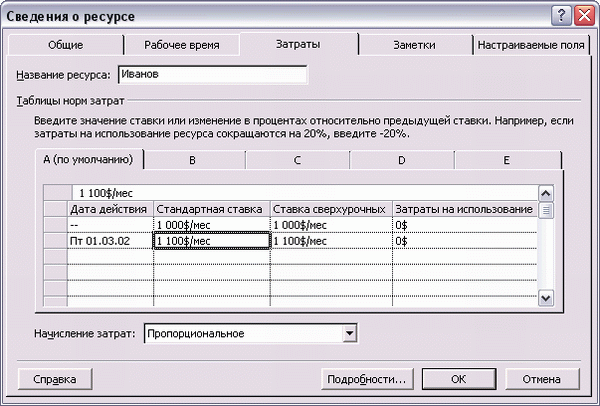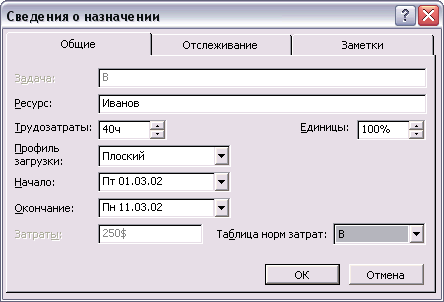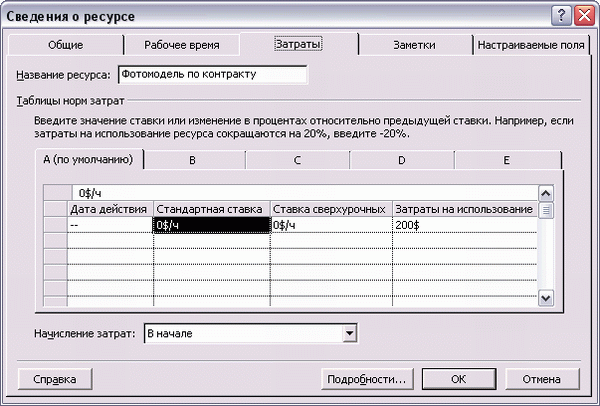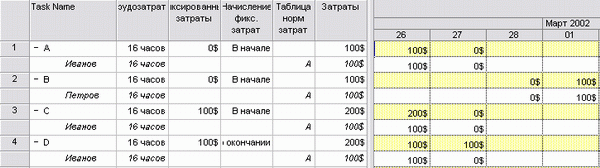Что такое ставка сверхурочных ms project
Ставка сверхурочных (поле ресурса)
Тип данных Currency Rate
Описание. В поле «Ставка сверхурочных» показана ставка оплаты сверхурочные трудоемких работ, выполняемой ресурсом.
Использование Добавьте поле «Ставка сверхурочных» в поле представление ресурсов, чтобы ввести ставку оплаты сверхурочных работ для ресурса непосредственно в лист части представление. Когда ресурс сообщает о фактических сверхурочных трудоемких ресурсах, затраты для них рассчитываются путем умножения фактических сверхурочных работ на эту ставку сверхурочных.
Пример Для Ивана ставка сверхурочных составляет 15 рублей в час. Чтобы убедиться, что затраты правильно вычисляются, когда Ресурс используется в проекте, введите в поле Ставка сверхурочных 15/ч. Если не ввести косую черту и единицу времени, будут использоваться часы.
Замечания В диалоговом окне Сведения о ресурсе можно ввести ставку сверхурочных часов для ресурса. Вы также можете в диалоговом окне Параметры Project настроить ставку сверхурочных. При новом ресурсе эта стандартная ставка сверхурочных часов за устанавливается до тех пор, пока вы не измените его.
В диалоговом окне Сведения о ресурсе можно ввести переменную ставку сверхурочных. Вы также можете указать разные ставки сверхурочных для разных периодов времени, что полезно, если для ресурса запланировано повышение эффективности в определенную дату. При указании переменной ставки ставка, отображаемая в области листа представления, указывается на текущий период времени.
Планирование стоимости в MS Project
Общая стоимость проекта складывается из фиксированной стоимости ресурсов и задач и стоимости назначений, которая, в свою очередь, определяется ставками ресурса, трудозатратами и стоимостью использования ресурса. Как мы уже знаем, для каждого ресурса проекта можно определить его стоимость использования в проекте: почасовую ставку или стоимость за использование (см. раздел «Стоимость ресурсов» главы 9). Стоимость назначения определяется стоимостью ресурса, умноженной на длительность назначения (при почасовой ставке), либо фиксированной стоимостью ресурса. При создании назначения программа определяет его стоимость и стоимость задачи, складывая стоимость всех ее назначений и добавляя к ним фиксированную стоимость задачи, если она указана. Суммарная стоимость задач определяет стоимость проекта в целом.
Стоимость ресурсов
Стоимость использования ресурса определяется на вкладке Costs (Затраты) в диалоговом окне сведений о ресурсе. На этой вкладке в разделе Cost rate table (Таблицы норм затрат) расположены пять таблиц норм затрат с одинаковой структурой, переключаться между которыми можно с помощью вкладок А, В, С, D и Е (рис. 14.1, файл \Cost\1.mpp).
Рис. 14.1. Определение стоимости ресурса. Редактируем таблицу норм затрат А
Иногда ставка ресурса (например, зарплата или плата за аренду материального ресурса) изменяется во время исполнения проекта. Чтобы предусмотреть изменения оплаты ресурса в плане проекта, таблица содержит колонку Effective Date (Дата действия). В ней можно указать дату, начиная с которой действительны параметры оплаты выбранного ресурса, указанные в одном ряду с ней. Ставки, указанные в первом ряду таблицы, действуют со дня начала проекта, поэтому поле Effective Date (Дата действия) в нем заполнить нельзя.
Например, на рис. 14.1 мы ввели ставку использования ресурса Иванов, равную 1000$/то (1000$/мес) с начала проекта и 1100$/то (1100$/мес) с 01.03.2002. Это значит, что при расчете стоимости назначения Иванова начиная с 01.03.2002, программа будет использовать новые ставки. Результат этой настройки виден на рис. 14.2 (файл \Cost\1.mpp). Задача В с теми же трудозатратами (5 дней), что и А, стоит дороже потому, что начинается после 1 марта 2002 года и расчет стоимости ресурса происходит по новым ставкам.
Рис. 14.2. Начиная с 1 марта ставки оплаты ресурса вырастают
Во втором и далее рядах таблицы можно указывать ставки как в числовом виде, так и в процентном отношении от ставок в ряду выше. Например, для увеличения ставки на 10% от предыдущей суммы нужно ввести +10%, а для уменьшения —10%.
Ставки определяют стоимость использования ресурса в зависимости от затраченного им времени. Затраты же на использование не зависят от времени, затраченного ресурсом на исполнение задачи. Например, ресурс Фотомодель по контракту работает по фиксированной цене и получает гонорар независимо от того, сколько длилась съемка, поэтому в настройках стоимости этого ресурса нужно заполнить только последнюю колонку таблицы.
При создании назначения его стоимость определяется автоматически путем умножения ставки ресурса на трудозатраты и прибавлением к результату умножения затрат на использование ресурса. При этом данные о ставке ресурса берутся из таблицы норм затрат по умолчанию (таблица А).
Изменить стоимость назначения можно, лишь указав другую таблицу норм затрат для нужного ресурса. Например, если ресурс работает на выезде, то у него могут быть особые командировочные ставки. В таком случае их нужно поместить в одну из таблиц норм затрат и выбирать эту таблицу при назначениях ресурса на задачи, связанные с командировками.
Таблица норм затрат указывается в диалоговом окне сведений о назначении, вызываемом щелчком на названии назначения в представлении Task Usage (Использование задач). Для выбора таблицы предназначен раскрывающийся список Cost rate table (Таблица норм затрат), в котором на рис. 14.3 (файл \Cost\2.mpp) мы выбрали таблицу В.
Рис. 14.3. Определение таблицы норм затрат для назначения
Пример использования разных таблиц норм затрат представлен на рис. 14.4 (файл \Cost\2.mpp). После того как мы в таблице норм затрат В для Иванова ввели ставку вдвое меньшую, чем в таблице А, а затем выбрали эту таблицу для назначения, стоимость задачи снизилась вдвое.
Рис. 14.4. Расчет стоимости задач с одинаковыми трудозатратами, но с разными таблицами норм затрат
При активном использовании таблиц норм затрат при планировании удобно иметь перед глазами колонку, в которой рядом с назначениями указано название выбранной таблицы. Для этого нужно добавить в таблицу колонку Cost Rate Table (Таблица норм затрат), как это сделано на рис. 14.4.
Стоимость задач
В нашем проекте задачей с фиксированными затратами является Статьи поступили в редакцию, поскольку ее стоимость не зависит от трудозатрат авторов на подготовку статей, а равняется лишь средствам, которые редакция может потратить на покупку статей у авторов.
Для ввода фиксированных затрат используется поле Fixed Cost (Фиксированные затраты) в таблице Cost (Затраты) в любом из представлений для работы с задачами. Например, на рис. 14.5 (файл \Cost\3.mpp) мы указали фиксированные затраты у задач из предыдущего примера, и они сразу добавились к общей стоимости.
Рис. 14.5. Стоимость задачи складывается из стоимости назначений и фиксированных затрат
Иногда задачи имеют фиксированную стоимость независимо от числа задействованных в них ресурсов и их ставок. В таком случае нужно указать фиксированные затраты у задачи, а при создании назначений выбирать у ресурсов те таблицы норм затрат, где в качестве ставок указаны нулевые значения.
Методы начисления затрат
Планируя стоимость проекта, необходимо предусмотреть не только его бюджет (то есть посчитать общую стоимость), но и определить, как этот бюджет будет расходоваться на протяжении проекта. Расходование бюджета зависит от порядка оплаты работ. Оплачивать работу можно по-разному: может использоваться предоплата, оплата по факту завершения, а иногда и оплата по мере выполнения работ, причем обычно в проекте сочетается несколько способов оплаты.
Способ оплаты можно указать и для ресурсов, и для фиксированных затрат на задачу. На вкладке Costs (Затраты) в диалоговом окне сведений о ресурсе (см. рис. 14.1) он выбирается в раскрывающемся списке Cost Accrual (Начисление затрат), содержащем три значения: Start (В начале), End (По окончании) и Prorated (Пропорциональное). Определить порядок оплаты фиксированных затрат на задачу можно в колонке Fixed Cost Accrual (Начисление фиксированных затрат), отображаемой в таблице Cost (Затраты) любого представления для работы с задачами, например диаграммы Ганта.
По умолчанию метод начисления фиксированных затрат устанавливается в соответствии со значением, выбранным в списке Default fixed costs accrual (Начисление фиксированных затрат по умолчанию) на вкладке Calculation (Расчет) в общих настройках MS Project.
Выбор методики начисления затрат зависит от конкретной задачи и проекта. Как правило, используется метод пропорционального начисления, но иногда исполнители работ требуют предоплаты. Если с исполнителем работы расплачиваются по ее завершении и цена работы зафиксирована, но неизвестно, сколько именно времени займет выполнение работы, стоит выбрать метод начисления в начале. В таком случае деньги на оплату работы будут готовы еще в начале ее выполнения, и независимо от того, как быстро ресурс завершит работу, с ним можно будет расплатиться.
В нашем проекте таким ресурсом является Фотомодель по контракту. Поскольку мы не знаем, как долго продлится съемка (день или два), а цена использования этого ресурса не зависит от трудозатрат, мы начислим деньги для оплаты работы уже в начале задачи, чтобы быть готовыми расплатиться в любой момент (рис. 14.6, файл 1.mpp).
Для материальных ресурсов метод начисления затрат стоит выбирать исходя из плана приобретения материалов для задачи. Если вы планируете приобрести сразу все необходимые для выполнения задачи материалы, то нужно использовать метод начисления в начале, а если материалы приобретаются по мере надобности, то затраты тоже должны начисляться пропорционально. Например, в нашем проекте Фотопленка приобретается сразу, до начала задачи, а дорогостоящая Краска для вывода пленок — по мере надобности.
Метод начисления фиксированных затрат определяется в зависимости от того, когда вы собираетесь их осуществить. Например, в задаче «Подготовка проекта дома» брошюра с чертежами будет готовиться в конце, значит, и затраты должны быть начислены по завершении работы.
Рис. 14.6. Деньги на оплату работы будут резервироваться в начале ее выполнения
Метод начисления затрат может определяться как для ресурса, так и для фиксированных затрат задачи. Метод начисления фиксированных затрат задачи определяется в столбце Fixed Cost Accrual (Начисление фиксированных затрат) для каждой задачи.
Использование методов начисления для фиксированных затрат и ресурсов иллюстрирует пример на рис. 14.7 (файл \Cost\4.mpp). В двух первых задачах, А и В, задействованы ресурсы с разными настройками начисления: для Иванова установлено начисление в начале задачи, а для Петрова в конце. Каждая из задач длится по два дня, и, в соответствии с настройками ресурсов, затраты задачи А начисляются в первый день ее выполнения, а затраты задачи В — во второй.
Рис. 14.7. Использование различных методов начисления затрат
Порядок выполнения работы
1. Для каждого ресурса, обозначенного в учебном проекте, определите затраты на его использование.
В среде MS Project стоимость использования ресурса определяется в окне Resource information (Сведения о ресурсе) на вкладке Costs (Затраты) посредством ввода значений в Таблицы норм затрат (Cost rate table). В разделе Таблицы норм затрат имеется 5 таблиц норм затрат с одинаковой структурой на вкладках A, B, C, D и E (см. рисунок 5.1). Такая организация позволяет хранить в проекте одновременно несколько ценовых политик и оперативно переходить от одной к другой.
В таблице для ресурса в формате число/единица времени можно указать ставки оплаты ресурса:
Ставки вводятся в формате: число/единица времени.
Например, 1000$ /mo (1000$/мес), что соответствует 1000 долларов за месяц трудозатрат.
На вкладках A и B укажите ставки оплаты ресурса: стандартную ставку, затраты на использование.
Ставки ресурса могут изменяться во время исполнения проекта. В поле Effective Date (Дата действия) можно указать дату, с которой действуют новые ставки оплаты ресурса.
Используйте поле Effective Date (Дата действия) и следующие, начиная со второй, строки таблицы для указания даты и новых ставок оплаты ресурса. Поле Effective Date можно заполнять, только начиная со 2-й строки таблицы. Ставки можно указывать как в абсолютном числовом значении, так и в процентном отношении от значения в предыдущей строке, например, +10%.
Для материальных ресурсов ставки использования вводятся без единиц измерения этих ресурсов. Введенное значение система рассматривает, как стоимость одной единицы материального ресурса (например, пачки бумаги).
Можно ввести фиксированные затраты в поле Fixed Cost (Фиксированные затраты) в таблице Cost (Затраты). Чтобы открыть таблицу Cost (Затраты) нужно выбрать из меню View-Table-Cost (Вид-Таблица-Затраты) (см. рисунок 5.2).
Так как назначения ресурсов на задачи сделаны в предыдущей лабораторной работе, стоимость задач рассчитается автоматически. При этом по умолчанию ставка ресурса берется из таблицы норм затрат А.
Рассчитанные затраты по всем задачам проекта отражаются в представлении Task Usage-Table-Cost (Использование задач-Таблица-Затраты).
Измените параметры назначения ресурсов.
Для этого нужно открыть окно Assignment Information (Сведения о назначении), щелкнув по имени ресурса в окне Task Usage (Использование задач) и на вкладке General (Общие) диалогового окна сведений о назначении выбрать в списке Cost rate table (Таблица норм затрат) альтернативную таблицу норм затрат B (см. рисунок 5.3). Это вызовет соответствующее изменение стоимости назначения.
Снова просмотрите представление Task Usage-Table-Cost (Использование задач-Таблица-Затраты). Убедитесь, что стоимость назначения соответствующего ресурса изменится.
Измените ставки оплаты ресурса. Посмотрите, как изменится стоимость назначения каждого ресурса.
Измените Фиксированные затраты (fixed cost) на задачу. Используйте для этого поле Fixed Cost (Фиксированные затраты) в таблице Cost (Затраты). Посмотрите, как рассчиталась стоимость задачи.
2. Определить режим расходования бюджета в течение проекта. По умолчанию начисления производятся в начале проекта. Назначьте другой порядок оплаты работ. Посмотрите, какие изменения в проекте вызывает смена способа оплаты работ.
Для указания способа оплаты нужно выбрать вкладку Cost (Затраты) в окне Resource Information (Сведения о ресурсе) и сделать назначение в списке Cost Accrual (Начисление затрат) (см. рисунок 5.4). Поле Cost accrual определяет порядок вычисления затрат в процессе выполнения проекта. Оно может принимать значения:
Метод начисления фиксированных затрат для каждой задачи указывается в поле Fixed Cost Accrual (Начисление фиксированных затрат) представления Task Usage (Использование задач). По умолчанию метод начисления фиксированных затрат устанавливается в соответствии со значением, выбранным в списке Default fixed costs accrual (Начисление фиксированных затрат по умолчанию) на вкладке Calculation (Расчет) в общих настройках MS Project: Tools- Options (Сервис-Параметры) (см. рисунок 5.5).
3. Выполнить стоимостный анализ проекта с помощью Таблицы затрат. Данное представление вызывается по команде View-Table-Cost (Вид-Таблица-Затраты).
4. Сформировать финансовый план проекта: Report-Reports-Cost-Cash Flow (Отчет-Отчеты-Затраты-Движение денежных средств), содержащий информацию о распределении стоимости работ во времени.
5. Сформировать отчет о бюджете проекта: Report-Reports-Cost-Budget (Отчет-Отчеты-Затраты-Бюджет), содержащий сводные данные о стоимости каждой задачи и проекта в целом. Сравнить полученные данные с затратами на проект, определенными в Лабораторной работе №3. Сделать выводы о целесообразности разработки и внедрения проекта.
Содержание отчета
1. Заголовок, содержащий № ЛР, тему, цель работы.
2. Диалоговое окно Resource information (Сведения о ресурсе) вкладка Costs (Затраты) с заполненными нормами затрат для одного из ресурсов (п. 1).
3. Представление Task Usage-Table-Cost (Использование задач-Таблица-Затраты) для проекта в целом.
4. То же представление с измененными нормами оплаты ресурсов.
5. То же представление с измененными методами оплаты ресурсов.
6. Таблица затрат (п. 3).
7. Отчет «Движение денежных средств».
9. Выводы по работе.
4. Контрольные вопросы
1. Какая методика оценки стоимости проекта используется в среде MS Project.
2. По какой формуле рассчитывается общая стоимость проекта?
3. Что такое стоимость назначения и как она определяется?
4. Что такое фиксированная стоимость ресурса?
5. Как определить стоимость использования ресурса в среде MS Project?
6. Что такое таблица норм затрат?
7. Что такое стандартная ставка оплаты ресурса?
8. Что такое ставка сверхурочных?
9. Что такое затраты на использование ресурса?
10. В каком формате в среде MS Project вводятся ставки ресурса?
11. Как предусмотреть возможность изменения ставки ресурса во время исполнения проекта?
12. Для чего в MS Project используется поле Дата действия (Effective Date)?
13. В чем особенность ввода ставок использования материальных ресурсов?
14. Что определяет стоимость ресурса в зависимости от затраченного ресурсом времени – ставки или затраты?
15. Из какой таблицы норм затрат ставка ресурса берется по умолчанию?
16. Как в среде MS Project открыть, заполнить и использовать таблицы норм затрат?
17. По какой формуле определяется стоимость задачи?
18. Что такое фиксированные затраты? Как они зависят от трудозатрат? Как в среде MS Project ввести фиксированные затраты?
19. Назовите способы оплаты работ. Могут ли они сочетаться в одном проекте? Как в среде MS Project можно указать способы оплаты?
Список рекомендуемой литературы
1. Гультяев, А.К. Microsoft Office Project Professional 2007. Управление проектами: Практическое пособие [Текст]: СПб.: КОРОНА-Век, 2008. – 480 с.
2. Васючкова, Т.С., Держо, М.А., Иванчева, Н.А., Пухначева, Т.П. Управление проектами с использованием Microsoft Project. URL: http://www.intuit.ru/studies/courses/2199/
/357/info (дата обращения 01.08.2017).
3. Иллюстрированный самоучитель по Microsoft Project. URL: http://www.taurion.ru/
/project (дата обращения 01.08.2017).
4. Смирнова, Г.Н., Сорокин, А.А., Тельнов, Ю.Ф. Проектирование экономических информационных систем [Текст]: Учебник / Под ред. Ю.Ф. Тельнова. – М.: Финансы и статистика, 2001. – 512 с.
5. Скрипкин, К.Г. Экономическая эффективность информационных систем [Текст]: – М.: ДМКПресс, 2002. – 256 с.
Обучение и трудоустройство проектных менеджеров
Видео материала «Описание трудовых ресурсов в MS Project Pro»
Как правильно описывать трудовые ресурсы в MS Project Pro
Ниже приведенная информация является справочным материалом. Подробнее о данном материале и его практическом применении вы можете узнать, просмотрев видео.
Содержание:
Описание трудовых ресурсов в MS Project
Определившись с потребностями в ресурсах, Вам необходимо добавить их в план проекта.
Список ресурсов включает в себя:
Некоторые задачи требуют, что бы их выполнение проводилось более чем одним ресурсом. Для большего удобства при назначении ресурсов на такие задачи можно создавать группы ресурсов. Объединение ресурсов также делает более удобным составление отчетов. Группа ресурсов может представлять собой любую комбинацию отдельных ресурсов. Обычно используется для классификации ресурсов в целях контроля и отчетности.
Чтобы создать список ресурсов:
Для более подробного описания ресурсов Вам необходимо:
Описание изменения ставок трудового ресурса в MS Project
Для назначения затрат на ресурс:
Таблица норм затрат – это набор ставок или цен ресурса, а также размеров единовременных платежей за использование ресурса. Таблицы норм затрат ресурса можно использовать для того, чтобы описывать изменения ставок и единовременных платежей по ходу выполнения проекта. Например, с использованием таблиц норм затрат можно описать постепенное увеличение заработной платы сотрудников по мере завершения проекта. Всего можете описать до 25 изменений ставок и единовременных платежей за использование ресурса с указанием времени проведения изменения. MS Project будет применять новые ставки при достижении срока очередного изменения.
Вы можете использовать до пяти таблиц норм затрат для одного ресурса. Практическое значение этой возможности в том, что таким образом Вы можете использовать разные способы оплаты труда для разных типов работ. Таблицы норм затрат связываются с назначениями.
За исключением единовременных затрат за использование ресурсов, которые приходится нести в начале выполнения задачи, MS Project использует равномерное накопление затрат пропорционально выполненной работе. Однако Вы также можете использовать оплату в начале или в конце выполнения задачи.
Типы затрат для различных типов ресурсов:
Чтобы создать таблицу норм затрат:
Выберите таблицу при помощи закладок A–E, поэтому вы можете назначить не более пяти типа ставок затрат. Таблица A является таблицей по умолчанию. Если Вы не укажете специально, какую таблицу норм затрат использовать для конкретной задачи, MS Project будет использовать таблицу A.
5. В полях «Стандартная ставка», «Ставка сверхурочных» и «Затраты на использование» укажите соответствующие значения. В поле «Дата действия» Вы должны указать дату, с которой изменения вступают в силу.
6. В поле «Начисление затрат» выберите способ выплат:
7. Нажмите на кнопку «OK».
Данный материал рассматривается на практических тренингах на ресурсе Онлайн-курсы.
Обучение и трудоустройство проектных менеджеров
Видео материала «Установка факта в MS Project Pro»
Описание методов и инструментов установки факта в MS Project Pro
Ниже приведенная информация является справочным материалом. Подробнее о данном материале и его практическом применении вы можете узнать, просмотрев видео.
Содержание:
Установка процента завершения по трудозатратам в MS Project
Установить факт выполнения так же можно через столбец «% завершения по трудозатратам». Указывая процент завершения по трудозатратам Вы указываете какая доля из плановых трудозатрат задачи было потрачено на реализацию задачи. При установке процента завершения по трудозатратам значение процент завершения будет рассчитан автоматически. Если трудозатраты запланированы равномерно по всей длительности задачи, то процент завершения будет равен проценту завершения по трудозатратам. Если Вы установили значение процент завершения, то значение процента завершения по трудозатратам будет установлено в зависимости от того какая доля трудозатрат попало в отмеченный период. Для установки процента завершения трудозатрат:
Также Вы можете установить факт выполнения установив количество отработанных для выполнения задачи часов в поле «Фактические трудозатраты». Если укажите фактические значение больше чем плановые задача отмечается как выполненная и плановые трудозатраты становятся равным фактическим. Для установки фактических трудозатрат:
Кроме этого Вы можете установить указать значение фактических трудозатрат для каждого ресурса проекта, для этого:
Фактические трудозатраты по периодам в MS Project
Когда Вы указываете фактические трудозатраты, MS Project вычисляет степень выполнения работы и оставшиеся трудозатраты. Когда Вы указываете фактические трудозатраты, MS Project пересчитывает плановые трудозатраты и степень выполнения работы.
Чтобы ввести фактические или оставшиеся трудозатраты:
Даты фактического начала и завершения задачи в MS Project
Для отслеживания прогресса выполнения задачи в MS Project используются следующие показатели:
Если Вы назначили ресурсы на задачи с фиксированным объемом работ (тип задач по умолчанию), Вам следует вводить фактические трудозатраты, а не фактическую длительность. Если Вы введете фактические трудозатраты, превышающие запланированную длительность задачи, MS Project установит запланированную длительность равной фактической длительности, оставшуюся длительность равной нулю и пометит задачу как полностью выполненную.
Если Вы считаете, что задача закончится раньше или позже, чем это было запланировано, Вы можете ввести новое значение в поле «Ост. Длительность». Когда Вы указываете новое значение для оставшейся длительности MS Project пересчитает плановую длительность задачи и степень завершения задачи.
Для отслеживания прогресса Вы также можете обновлять информацию о степени завершения. При указании нового значения MS Project пересчитывает фактическую и оставшуюся длительность задач. По умолчанию MS Project отображает степень завершения задачи при помощи тонкой черной линии на прямоугольнике задачи на диаграмме Ганта.
Отслеживание дат фактического начала и завершения задач позволяет более эффективно управлять расписанием Вашего проекта. Если Вы знаете, что какие-то задачи были начаты или завершены позже, Вы можете предпринять меры для обеспечения того, чтобы остальные задачи были начаты без задержек. Если Вы знаете, что часть задач была начата или закончена раньше, чем это планировалось, Вы можете перераспределить ресурсы, задействованные в этих задачах, таким образом, чтобы не произошло задержек в выполнении остальных задач. Ввод даты фактического начала или фактического завершения задач приводит к обновлению соответствующей даты для этой задачи. Если Вы указываете дату фактического окончания задачи, MS Project помечает задачу как выполненную.
Установка сверхурочных трудозатрат в MS Project
Сверхурочные трудозатраты расчитываются на основании введенных сверхурочных трудозатрат и ставке сверхурочных затрат. Сверхурочные трудозатраты не планируются, в план-график заносятся только фактические сверхурочные трудозатраты. Сверхурочные трудозатраты не влияют на общие трудозатраты проекта. Сверхурочные затраты добавляются к суммарным затратам проекта.
Чтобы отобразить в плане проекта использование ресурсов в нерабочее время:
Данный материал рассматривается на практических тренингах на ресурсе Онлайн-курсы.